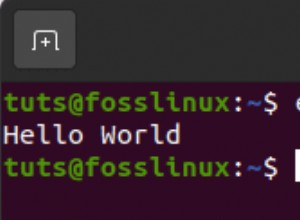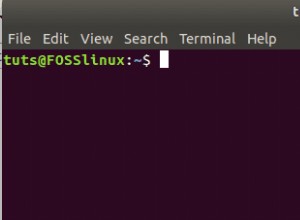Questo tutorial mostrerà come ospitare autonomamente il controller Unifi su un Synology NAS.
Alcuni dispositivi Unifi sono preinstallati con il sistema operativo Unifi, oppure possono essere aggiunti a una rete Unifi esistente non supportata utilizzando una chiave cloud. Tuttavia, è incredibilmente facile far funzionare Unifi Controller su un Synology NAS. A mio parere, un Synology NAS è uno dei migliori dispositivi su cui eseguire Unifi Controller, poiché generalmente funziona 24 ore su 24, 7 giorni su 7 e può essere aggiornato/sottoposto a backup in modo relativamente semplice.
Ho eseguito il controller Unifi sul mio Synology NAS da quando ho iniziato a utilizzare l'attrezzatura di rete Unifi e funziona perfettamente. Le istruzioni seguenti ti guideranno attraverso l'intero processo e mostreranno come ospitare autonomamente Unifi Controller su un Synology NAS.
1. Istruzioni – Come ospitare autonomamente il controller Unifi su un Synology NAS
1. Assicurati che il Docker pacchetto è installato su Synology NAS.
2. Crea una sottocartella nella cartella Docker denominata Unifi-Controller . Useremo questa cartella in un secondo momento per mappare la nostra configurazione.

3. Apri Docker , seleziona Registro , cerca unifi , quindi scarica l'ultimo jacobalberty/unifi immagine.

4. Al termine del download dell'immagine, seleziona l'Immagine scheda, quindi fai doppio clic sull'immagine appena scaricata per creare un nuovo contenitore.

5. Assegna un nome al contenitore Unifi-Controller , quindi seleziona Avanzate Impostazioni .

6. Abilita il riavvio automatico , quindi seleziona Volume .

7. Seleziona il Controller Unifi cartella che abbiamo creato in precedenza e impostare il percorso di montaggio come /unifi .

8. Nella Rete sezione, seleziona Utilizza la stessa rete di Docker Host .

9. Seleziona Ambiente e aggiungi una nuova variabile di ambiente denominata TZ . Imposta il valore essere il tuo fuso orario.

10. Scorri verso il basso per visualizzare BIND_PRIV (associare alle porte inferiori) e RUNAS_UID0 (eseguire come root) variabili. Questi sono impostati come true per impostazione predefinita, ma non sono necessari (bind) o suggeriti (esegui come root), quindi imposta entrambi questi valori su false .

11. Seleziona Applica , quindi Avanti per creare il contenitore. Concedi al contenitore alcuni minuti per l'installazione (sii paziente perché potrebbe volerci del tempo). Se stai utilizzando Synology's Firewall (consigliato), crea una regola di autorizzazione TCP per le porte 6789, 8080, 8443, 8843 e 8880. Crea una regola di autorizzazione UDP per le porte 10001 e 3478.

12. Passare all'indirizzo IP di Synology NAS e alla porta 8443 utilizzando HTTPS. NOTA:se ricevi un errore 404, attendi ancora un po' perché la configurazione del contenitore potrebbe non essere completata.
https://SYNOLOGY_NAS_IP:8443
13. Assegna un nome al controller (o ripristina da un backup se disponi di un backup), accetta i termini di servizio e seleziona Avanti .

14. Se desideri accedere con un account Ubiquiti, puoi farlo al passaggio 2. Ciò ti consentirà di accedere a Unifi Controller utilizzando il sito Web (o l'applicazione mobile) di Unifi.

15. Se preferisci mantenere tutto in locale, seleziona Passa a Configurazione avanzata, deseleziona Abilita accesso remoto e Utilizza il tuo account Ubiquiti per l'accesso locale , quindi crea un account locale.

16. Determina se desideri abilitare il backup automatico e se desideri che la tua rete venga ottimizzata automaticamente.

17. Questo passaggio successivo determinerà i dispositivi in attesa di essere configurati. Se i dispositivi sono già assegnati a un altro controller Unifi, non ne vedrai nessuno qui, ma in caso contrario dovresti vedere un elenco dei tuoi dispositivi.

18. Se stai configurando un'unità combinata Access Point o Router + Access Point (come Unifi Dream Machine o Unifi Dream Router), potrai configurare le tue impostazioni Wi-Fi qui.

19. Conferma le tue impostazioni e Fine . Il Controller Unifi è ora configurato!

Conclusione – Hosting automatico del controller Unifi su un Synology NAS
Questo tutorial ha mostrato come ospitare autonomamente il controller Unifi su un Synology NAS. È da un po' che eseguo Unifi Controller sul mio Synology NAS e funziona perfettamente! È importante per capire che gli aggiornamenti vengono rilasciati periodicamente e dovresti controllare le note sulla versione dei contenitori per vedere quando desideri aggiornare il tuo contenitore.
Grazie mille per aver dato un'occhiata al tutorial!